win10系统是很多电脑用户首选的装机系统,然而有不少用户在使用过程中可能会碰到win10系统资源管理器停止记忆保护隐私的情况。大部分用户电脑技术都是菜鸟水平,面对win10系统资源管理器停止记忆保护隐私的问题,无法自行解决。不少用户都来咨询小编win10系统资源管理器停止记忆保护隐私要怎么处理?其实可以根据以下步骤即是使用组合键“win 7功能键+R”调出系统运行窗口,并在窗口中输入“gpedit.msc”。 运行“gpedit.msc”这样的方式进行电脑操作,就可以搞定了。下面就和小编一起看看解决win10系统资源管理器停止记忆保护隐私问题详细的操作步骤:
比如说,我们本文中要谈到的windows10资源管理器的搜索历史记录问题,就是涉及到了用户自己的隐私。win 7强大的搜索是特别好用的一个功能,但是这里有个问题是不得不考虑的,那就是搜索历史记录在任何用户使用到的时候,都会出现在下拉列表框中,那么当用户自己的电脑被别人使用到的时候,或者用户自己使用的是公用电脑,用户的安全性和私密性如何去保障呢?
在这里,我们就采用win 7系统自带的设定,手动地将win 7资源管理器中的历史记录屏蔽掉,另外我们应该注意的是,如果用户系统是windows10家庭基础版,需要用第三方软件来设置比较简单。
win 7资源管理器设置 用户需要在win 7中启动“本地组策略编辑器”。在这里,我们可以使用快捷方法来启动,
即是使用组合键“win 7功能键+R”调出系统运行窗口,并在窗口中输入“gpedit.msc”。 备注:就是修改注册表中的配置。通过组策略使用自己更完善的管理组织方法,可以对各种对象中的设置进行管理和配置,远比手工修改注册表方便、灵活,功能也更加强大。
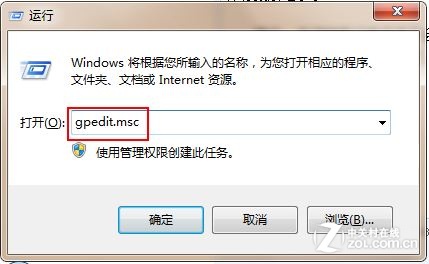
运行“gpedit.msc”
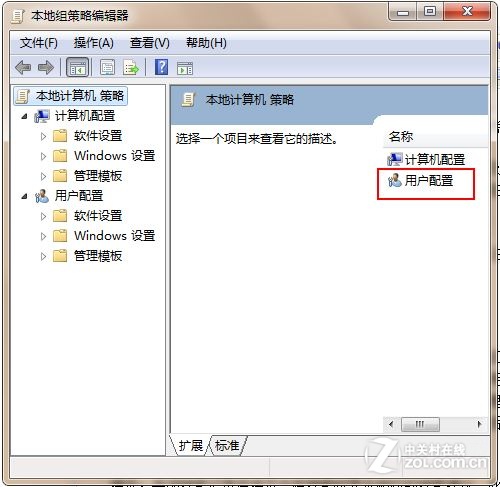
本地组策略编辑器 运行“gpedit.msc”并打开,便弹出如上图所示的窗口,在对话框中,我们看到有两项分别为“计算机配置”和“用户配置”,点击“用户配置”进入下一步。
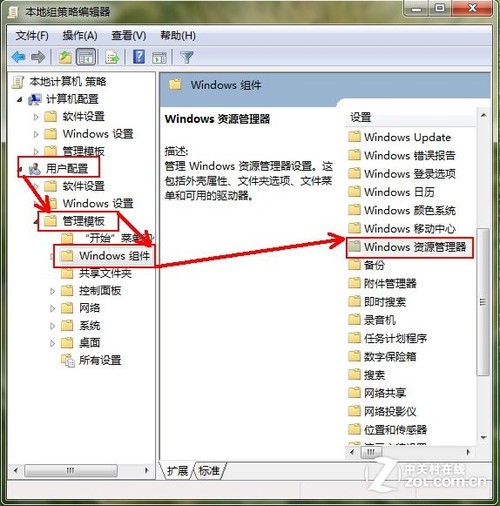
找到windows 资源管理器 依次打开“用户配置→管理模板→windows组件→windows资源管理器”如上图所示。 设置项功能的启用 windows 7系统有一个对用户来说很实用,也很人性化的功能-windows 7资源管理器的细化设置。从上一步中依次打开“用户配置→管理模板→windows组件→windows资源管理器”进入到“windows资源管理器” 中,如下图所示。 在这里,大家会看到设置项中有大量可供设定的项目,其中看到有一项标题比较长,“在windows资源管理器搜索框中关闭最近搜索条目的显示”,双击打开该项设定。
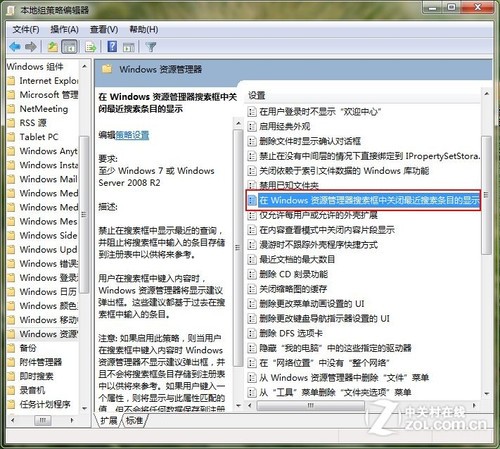
windows资源管理器设定项 对该项设置的描述是禁止用户在搜索栏中显示最近的查询,并阻止将搜索框中输入的条目存储到注册表中以供将来参考之用。用户搜索框中键入内容时,windows 资源管理器将显示建议弹出框。这些建议都是基于过去的搜索框中输入的条目。
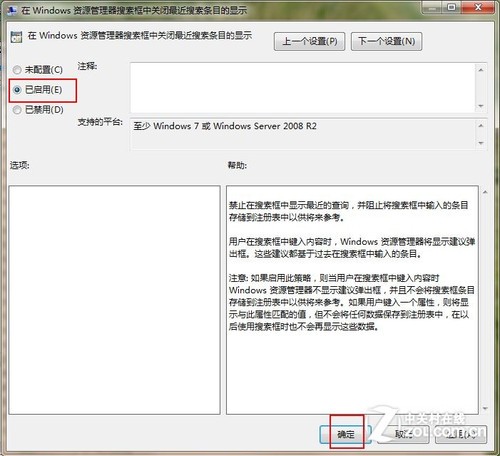
windows资源管理器设定项修改 如上图所示,勾选“已启动”标签,即是开启此项功能,“应用”、“确定”退出。 注意: 如果启用此策略,则当用户在搜索框中键入内容时 windows 资源管理器不显示建议弹出框,并且不会将搜索框条目存储到注册表中以供将来参考。如果用户键入一个属性,则将显示与此属性匹配的值,但不会将任何数据保存到注册表中,在以后使用搜索框时也不会再显示这些数据。 应用小结:这样当其他用户使用到你的个人电脑时,或者您在公用计算机上使用的时候,windows 资源管理器所记忆下来的历史记录,就不会再存在于搜索下拉菜单中,以便能保护用户在信息搜索方面的隐私问题。
 系统之家Windows10 32位 精简装机版 2021.012020-12-15
系统之家Windows10 32位 精简装机版 2021.012020-12-15
 深度技术最新64位win7快速极简版v2022.042022-03-12
深度技术最新64位win7快速极简版v2022.042022-03-12
 雨林木风 Ghost Win7 64位纯净版 v2019.052019-05-04
雨林木风 Ghost Win7 64位纯净版 v2019.052019-05-04
 番茄花园Win7 正式装机版64位 2019.122019-11-19
番茄花园Win7 正式装机版64位 2019.122019-11-19
 系统之家WinXP 优化装机版 2020.062020-06-02
系统之家WinXP 优化装机版 2020.062020-06-02
 番茄花园Ghost Win10 32位 体验装机版 2021.082021-07-17
番茄花园Ghost Win10 32位 体验装机版 2021.082021-07-17
 电脑公司 Ghost Win7 64位 装机版 v2019.092019-08-19
电脑公司 Ghost Win7 64位 装机版 v2019.092019-08-19
 萝卜家园Win7 内部装机版32位 2020.092020-08-16
萝卜家园Win7 内部装机版32位 2020.092020-08-16